Excelで実印を透明にする方法
- coldplay.xixiオリジナル
- 2020-12-17 16:39:1453500ブラウズ
Excel で公印を透明にする方法: まず、作品サンプル シートを開き、開いている作品サンプル シートを挿入し、ナビゲーション バーで書式ラベルを見つけ、色のショートカット キーをクリックし、[設定] を選択します。透明色; 最後にマウスが に変わります ペンの形を形成した後、画像の白い部分をクリックすると、背景が透明になります。
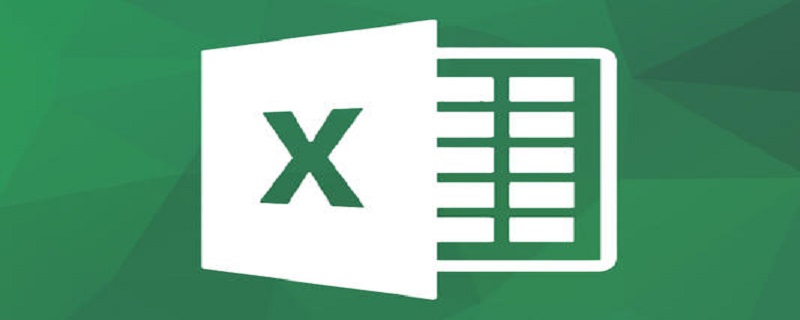
エクセルで実印を透明にする方法:
1. まずは作品サンプルシートを開いて準備をします。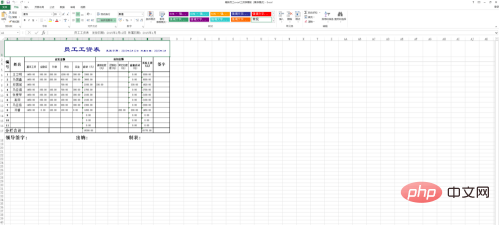

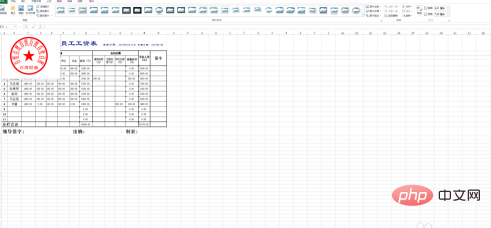
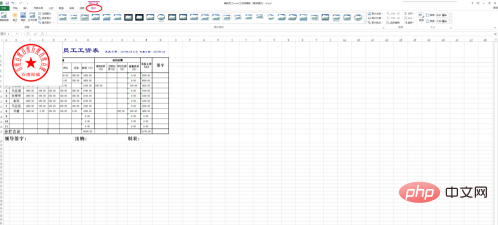
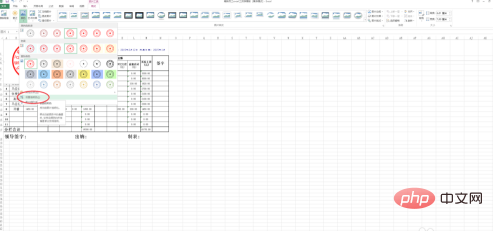
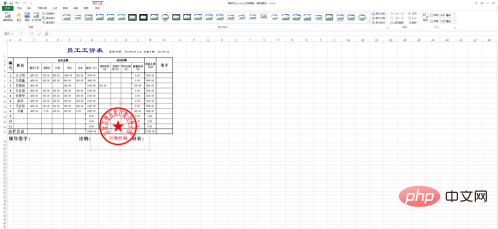
関連する学習に関する推奨事項:
以上がExcelで実印を透明にする方法の詳細内容です。詳細については、PHP 中国語 Web サイトの他の関連記事を参照してください。
声明:
この記事の内容はネチズンが自主的に寄稿したものであり、著作権は原著者に帰属します。このサイトは、それに相当する法的責任を負いません。盗作または侵害の疑いのあるコンテンツを見つけた場合は、admin@php.cn までご連絡ください。
前の記事:Excelで交差点の座標を表示する方法次の記事:Excelで交差点の座標を表示する方法

